电脑是我们所熟悉的工具,也是我们经常使用的,那么电脑在使用过程中如果遇到了系统丢失文件,或者中了木马病毒之类的,你是教电脑店的人来维修呢?还是自己进入安全模式尝试恢复?那么,肯定很多小伙伴会问了,安全模式怎么进入,其实很简单的,今天狗子带来了一篇怎么进入安全模式的教程,相信小伙伴们一看就会了,
我们在使用电脑的过程中,避免不了会出现一些问题,例如电脑系统的某些文件损坏,或者系统中病毒了之类的,那么这时候我们就要想办法修复电脑了,那么应该怎么修复呢?进入安全模式无疑是非常好的一个选择,但是还是有很多小伙伴不知道怎么进入安全模式,今天狗子就给大家带来一篇怎么进入安全模式的教程,希望可以帮助到小伙伴们。
进入安全模式教程
进入安全模式的方法有三种
第一种:开机的时候一直按F8即可进入选项
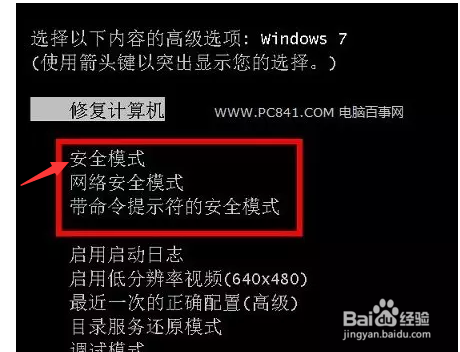
模式电脑图解1
第二种:启动机器的时候按住右下角的CTRL,也会进入选项
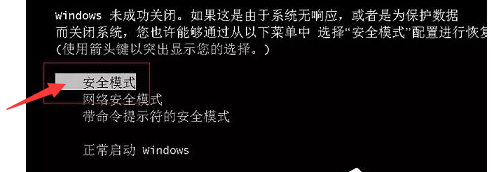
模式电脑图解2
第三种:这种就比较繁琐了,我都有点想懒得告诉你们了,快捷window+R打开运行框,点击运行,输入msconfig
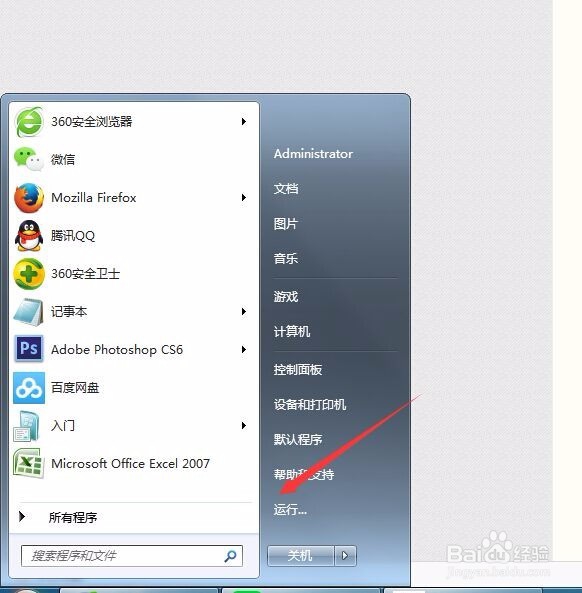
模式电脑图解3
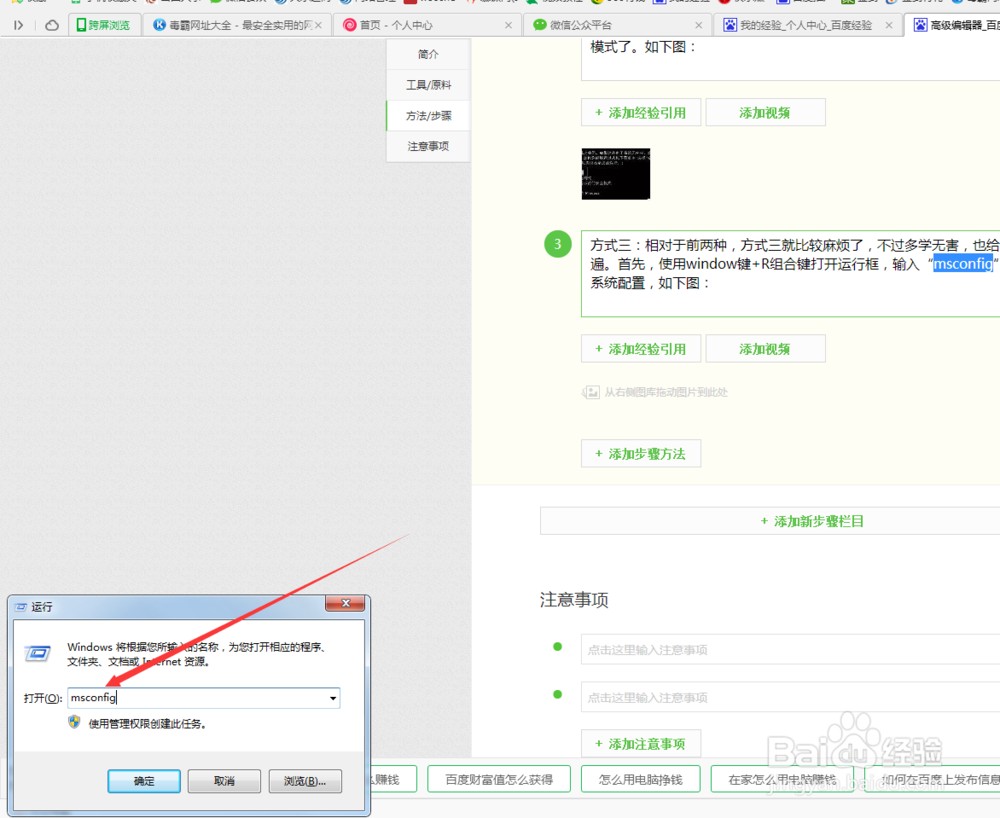
怎么进入安全模式电脑图解4
按回车键,打开系统设置,点击引导,在安全引导上打√就可以了,其他不要乱点,乱点会死机,直接点确定就可以
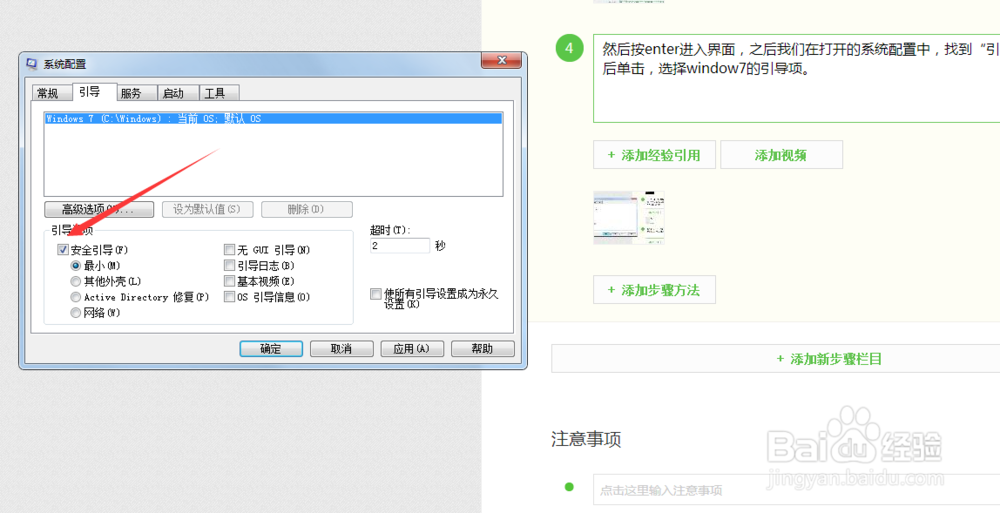
安全模式电脑图解5
设置完之后在电脑未重启前点击键盘方向键就进入安全模式了,如果要退出就按之前的操作把安全引导的√取消掉就可以了
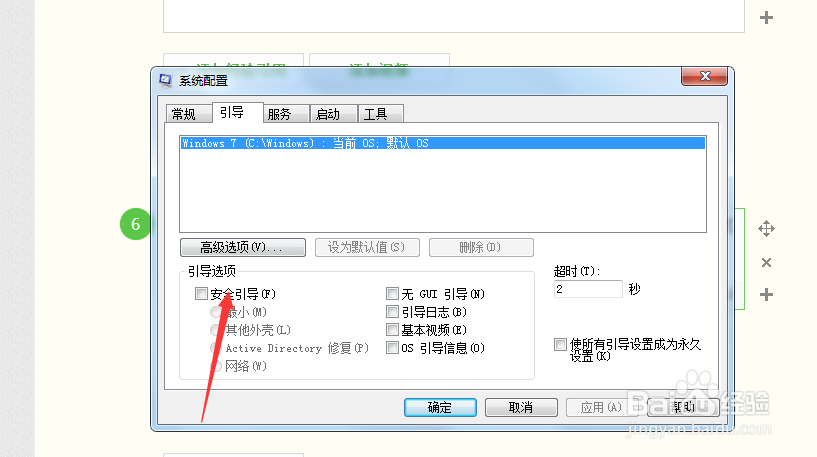
怎么进入安全模式电脑图解6
以上就是进入安全模式的三种方法了